Coolmuster iOS Assistant for Mac 在线教程
欢迎来到MacCoolmuster iOS Assistant在线帮助中心!在这里,您可以获得详细的步骤、常见问题以及该产品的详细信息。如果您有任何问题或建议,可以在这里留下您的评论。首先,让我们一起检查一下 CoolmusteriOS助手的主要功能,以便Mac 。
主要特点
•在iPad,iPhone或iPod和 Mac之间快速传输联系人,消息,便笺,视频,音乐,照片等任何内容。
•iTunes备份和还原工具允许您管理(备份/还原/导入/删除)iTunes备份文件。
• 过滤器和快速搜索工具可帮助您在最短的时间内找到目标文件。
• 直接在 Mac 上安装和卸载iOS应用程序。
• 兼容所有世代的 iPad、iPhone 和 iPod。

系统要求
操作系统: Mac OS X v10.7 or later
最低硬件要求: PowerPC® G4/G5 或 Intel® 处理器,30MB 或以上内存,Super VGA (800 x 600) 分辨率或更高 RAM
安装和卸载
安装
请按照以下步骤在计算机上安装 Coolmuster iOS Assistant for Mac 。这很简单。
(1)下载软件后点击下载文件,点击“同意”开始安装。
(2)将 Coolmuster iOS Assistant for Mac 图标拖到“应用程序”文件夹以成功安装。
卸载
要从您的计算机上卸载 Coolmuster iOS Assistant for Mac ,请按照下列步骤操作:
(1) 退出 Coolmuster iOS Assistant 以在计算机上 Mac 。
(2)打开“应用程序”文件夹,然后将“ Coolmuster iOS Assistant ”图标拖到“ Mac ”垃圾桶“。
(3) 清空垃圾桶。
注册
一旦您订购了此软件,您的邮箱将收到一封信,其中包含注册代码和下载完整版的网址。您可以删除试用版并在您的计算机上下载完整版,也可以直接在免费试用版上注册软件。
注册软件时,需要点击软件界面上的“注册”,进入注册界面。它要求您填写许可的电子邮件和注册代码。请注意,电子邮件地址应为您购买软件的电子邮件地址。
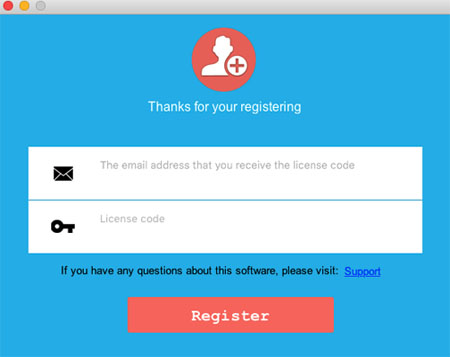
注册软件后,只需重新启动软件即可自行体验其全部功能。
